Οι παλιές σαρωμένες φωτογραφίες από οικογενειακά αρχεία συχνά χρειάζονται αποκατάσταση, η οποία περιλαμβάνει διόρθωση της ισορροπίας χρώματος στις έγχρωμες φωτογραφίες και αποκατάσταση των κατεστραμμένων περιοχών της εικόνας. Η αποκατάσταση των κατεστραμμένων θραυσμάτων πραγματοποιείται συνήθως χρησιμοποιώντας το Clone Stamp Tool, Healing Brush Tool και Patch Tool.
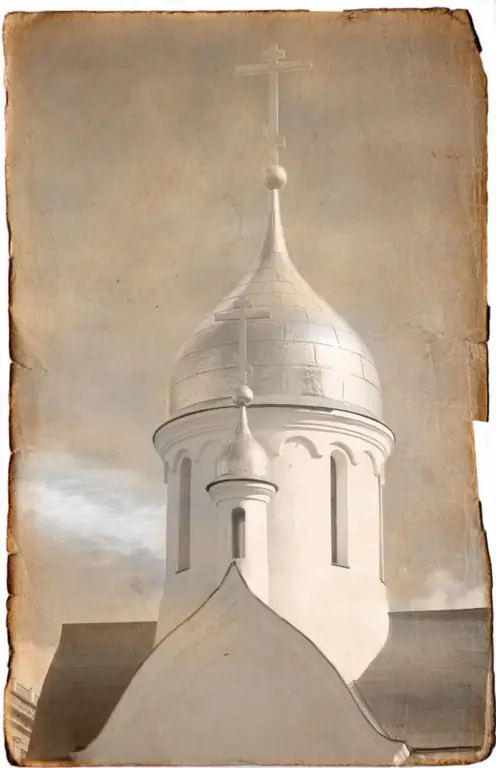
Είναι απαραίτητο
- - Πρόγραμμα Photoshop.
- - ένα αρχείο με μια φωτογραφία.
Οδηγίες
Βήμα 1
Φορτώστε τη σαρωμένη φωτογραφία σε έναν επεξεργαστή γραφικών και δημιουργήστε ένα αντίγραφο του επιπέδου χρησιμοποιώντας την επιλογή Dublicate Layer από το μενού Layer. Αξιολογήστε την έκταση της ζημιάς που πρέπει να επιδιορθωθεί.
Βήμα 2
Χρησιμοποιήστε το φίλτρο Curves στην ομάδα Προσαρμογές του μενού Image για να επαναφέρετε την ισορροπία χρωμάτων στην εξασθενισμένη έγχρωμη εικόνα. Κάντε κλικ στο δεξί σταγονόμετρο στο παράθυρο του φίλτρου και επιλέξτε το πιο ελαφρύ μέρος της εικόνας με αυτό το εργαλείο. Χρησιμοποιήστε το σταγονόμετρο στα αριστερά για να επισημάνετε μαύρο στη φωτογραφία και χρησιμοποιήστε το μεσαίο σταγονόμετρο για να επιλέξετε την γκρίζα περιοχή.
Βήμα 3
Για το επόμενο βήμα της διόρθωσης, δημιουργήστε ένα αντίγραφο του διορθωμένου στρώματος χρώματος. Επαναφορά σε αυτές τις περιοχές επιπέδων της εικόνας χωρίς μικρές λεπτομέρειες, κατεστραμμένες από πτυχές ή ρωγμές. Ανάλογα με το μέγεθος της κατεστραμμένης περιοχής, αυτό γίνεται χρησιμοποιώντας το Clone Stamp ή το Patch Tool.
Βήμα 4
Για να χρησιμοποιήσετε το Clone Stamp Tool, επιλέξτε μια περιοχή στη φωτογραφία από την οποία μπορείτε να αντιγράψετε μερικά από τα pixel και να τα χρησιμοποιήσετε για να επαναφέρετε το θραύσμα που έχει καταστραφεί από την πτυχή. Τοποθετήστε τον κέρσορα σε αυτήν την περιοχή και κάντε κλικ στο αριστερό κουμπί του ποντικιού ενώ πατάτε το πλήκτρο Alt. Μετακινήστε τον κέρσορα στο κατεστραμμένο τμήμα της εικόνας και κάντε αριστερό κλικ. Προκειμένου το εργαλείο να αφήνει φτερά με φτερά, ορίστε την παράμετρο σκληρότητας στις ρυθμίσεις πινέλου Clone Stamp σε περίπου πενήντα τοις εκατό.
Βήμα 5
Σε ορισμένες περιπτώσεις, συνιστάται να δημιουργήσετε ένα νέο επίπεδο για να διορθώσετε κάθε μεγάλη λεπτομέρεια. Για να το κάνετε αυτό, προσθέστε μια μάσκα στο επίπεδο με το ήδη αποκατεστημένο θραύσμα χρησιμοποιώντας το κουμπί Προσθήκη στρώματος μάσκας από την παλέτα επιπέδων. Γεμίστε τη μάσκα με μαύρο χρησιμοποιώντας το Paint Bucket Tool. Ενεργοποιήστε το Brush Tool και βάψτε τη μάσκα με λευκό πάνω από το επεξεργασμένο μέρος.
Βήμα 6
Ανοίξτε το παράθυρο ιδιοτήτων επιπέδου με την επιλογή Layer Properties από το μενού Layer και εισαγάγετε ένα όνομα στο πεδίο Name που θα σας επιτρέψει να προσδιορίσετε περαιτέρω ποιες λεπτομέρειες εικόνας έχετε διορθώσει σε αυτό το επίπεδο.
Βήμα 7
Για να κλείσετε μεγάλες κατεστραμμένες περιοχές, μπορείτε να χρησιμοποιήσετε το Εργαλείο ενημέρωσης κώδικα. Επιλέξτε το στοιχείο Πηγή στον πίνακα ρυθμίσεων αυτού του εργαλείου και περιγράψτε μια περιοχή της εικόνας με την οποία μπορείτε να καλύψετε το κατεστραμμένο τμήμα.
Βήμα 8
Επιλέξτε το στοιχείο Προορισμός στις ρυθμίσεις και σύρετε το δημιουργημένο έμπλαστρο στο κατεστραμμένο θραύσμα της εικόνας. Η επιλογή γύρω από το έμπλαστρο αφαιρείται πατώντας Ctrl + D.
Βήμα 9
Για να επαναφέρετε τα κατεστραμμένα πρόσωπα σε μια φωτογραφία, μπορείτε να αντιγράψετε ένα κατάλληλο τμήμα της διατηρημένης εικόνας επιλέγοντας το με το εργαλείο Polygonal Lasso. Για να αντιγράψετε ένα τμήμα, χρησιμοποιήστε την εντολή Αντιγραφή και για επικόλληση - Επικόλληση από το μενού Επεξεργασία.
Βήμα 10
Εάν επαναφέρετε μία από τις συμμετρικές λεπτομέρειες του προσώπου, αναστρέψτε το αντιγραμμένο τμήμα οριζόντια χρησιμοποιώντας την επιλογή Flip Horizontal από την ομάδα Transform του μενού Επεξεργασία. Μεταμορφώστε το τμήμα με την εντολή Warp από την ίδια ομάδα έτσι ώστε να συμπληρώνει την εικόνα.
Βήμα 11
Κατά την επαναφορά λεπτομερειών φωτογραφιών με αυτόν τον τρόπο, πρέπει να έχουμε κατά νου ότι τα ανθρώπινα πρόσωπα είναι πολύ σπάνια συμμετρικά και ότι ένα πρόσωπο που αποκαθίσταται από μια πλήρη εικόνα καθρέφτη ενός από τα μισά δεν θα φαίνεται ρεαλιστικό. Προσθέστε μια μάσκα στο στρώμα με το μετασχηματισμένο θραύσμα και φτερώστε τα άκρα ζωγραφίζοντας τα πάνω από τη μάσκα με μια μαλακή βούρτσα.
Βήμα 12
Αποθηκεύστε την αποκατεστημένη φωτογραφία σε αρχεία psd και.jpg"






